win11编码格式
更新时间:2024-08-03 08:48:51作者:yang
Win11是微软最新推出的操作系统,它带来了许多新的功能和改进,其中一个重要的功能是编码格式的调整。在Win11中,我们可以很方便地调整默认的编码格式,以满足不同用户的需求。通过简单的操作,我们可以改变文件的编码格式,使其更适合我们的需求和习惯。这个功能让我们在处理不同编码格式的文件时更加轻松和便捷。Win11的这一特性让用户在日常使用中更加高效和便利。
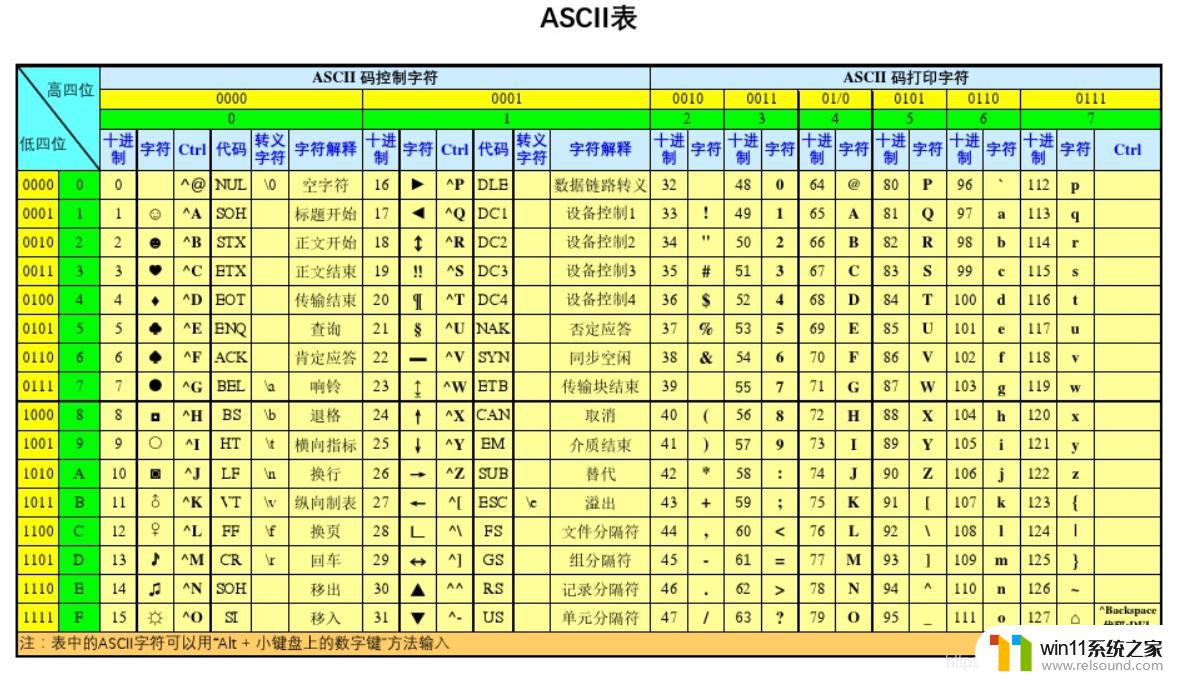
1、首先按键盘win键(或者点击底部栏的"开始"按钮)--> 搜索 "区域",鼠标点击下面第二个【区域】。
2、点击"管理"即可。
3、鼠标点击"更改系统区域设置(C)..."。
4、接着在"Beta 版: 使用 Unicode UTF-8 提供全球语言支持(U)"前打勾√就可以啦。
5、出现弹窗以下界面时,点击"现在重新启动"按钮即可将关机重启。
注意事项:注意保存现有正在编辑的文档噢,以免重启电脑时丢失~
以上就是win11编码格式的全部内容,如果您遇到相同问题,可以参考本文中介绍的步骤进行修复,希望这对大家有所帮助。
- 上一篇: 联想激活win11怎样跳过网络连接
- 下一篇: windows cmd 切换到d盘
win11编码格式相关教程
- win11电脑取消开机密码的方法 win11取消登陆密码如何操作
- win11怎么修改开机密码 win11怎么改开机密码
- win11怎么改变鼠标样式
- win11改开机密码的方法 win11修改密码如何操作
- win11忘记pin码怎么办 win11pin密码忘记了如何解决
- 更新完win11没有声音怎么回事 更新win11没声音如何解决
- win11玩绝地求生闪退如何解决 win11玩绝地求生闪退怎么回事
- 笔记本win11一直闪屏如何解决 win11一直闪屏怎么回事
- win11怎么显示此电脑 win11桌面显示此电脑的步骤
- win11怎么查看隐藏文件夹 win11如何查看隐藏文件夹
- win10默认显示更多选项
- win11所有文件都不能拖动怎么办
- win11系统扩展屏幕
- win11桌面黑屏但是能打开任务管理器
- win11无法找到声音输出设备
- win11设备管理器中没有蓝牙
win11系统教程推荐